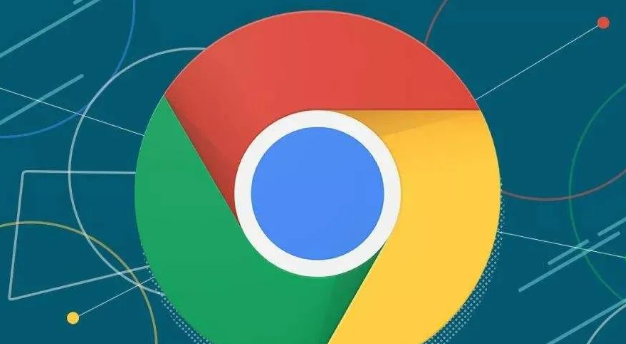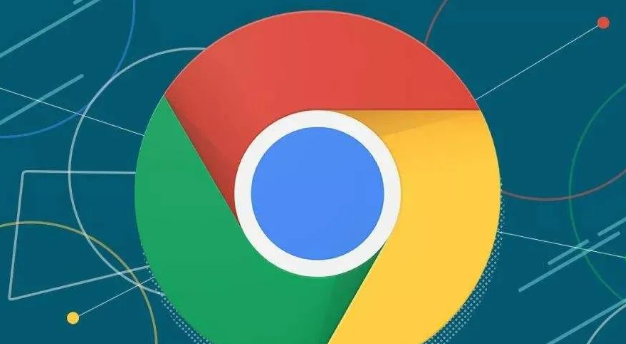
以下是Google浏览器下载完成后文件未自动保存的排查步骤:
一、检查下载路径设置
1. 查看默认下载路径:在Chrome浏览器中,点击右上角的三个点,选择“设置”。在设置页面中,找到“高级”选项并展开,然后点击“下载内容”部分。在这里可以看到默认的下载路径,确认该路径是否存在或是否有足够的空间。如果路径不存在,可能是系统错误或用户误操作导致的,需要重新设置正确的路径。如果路径存在但空间不足,清理该路径下的文件,释放空间后再尝试下载。
2. 修改下载路径:如果默认下载路径不合适,可以点击“更改”按钮,选择一个有足够空间且易于管理的文件夹作为新的下载路径。例如,可以选择将下载路径设置为D盘或其他非系统盘的文件夹,避免因系统盘空间不足导致下载失败。设置完成后,点击“确定”保存更改。
二、检查浏览器权限
1. 操作系统权限:确保Chrome浏览器具有足够的操作系统权限。在Windows系统中,右键点击Chrome浏览器的快捷方式,选择“以管理员身份运行”。这样可以确保浏览器在下载文件时能够正常访问和写入下载路径。如果以管理员身份运行后仍然无法保存文件,可能是系统安全策略限制了浏览器的操作,需要进一步检查系统的组策略或安全软件设置。
2. 安全软件权限:某些安全软件可能会阻止Chrome浏览器下载和保存文件。打开安全软件的设置界面,查看是否有关于
文件下载或浏览器访问的权限设置。例如,在杀毒软件的设置中,找到“信任/排除”或“防护设置”等选项,将Chrome浏览器添加到信任列表中,或者允许浏览器对特定文件夹的写入操作。同时,检查防火墙的设置,确保没有阻止浏览器的网络连接。
三、检查网络连接稳定性
1. 网络中断:下载过程中如果网络连接中断,可能导致文件未完整下载或无法保存。检查网络连接是否正常,可以通过打开其他网页或使用网络测试工具来验证。如果网络不稳定,尝试重新连接网络或更换网络环境后再进行下载。例如,从Wi-Fi切换到有线网络,或者重启路由器。
2. 网络速度限制:某些网络环境可能对下载速度进行了限制,导致下载时间过长或文件损坏。联系网络管理员或网络服务提供商,了解网络的速度限制情况。如果是家庭网络,可以尝试关闭其他占用网络带宽的设备或应用程序,如在线视频播放、文件下载等,以提高Chrome浏览器的下载速度和稳定性。
四、检查浏览器
扩展程序
1. 禁用扩展程序:某些浏览器扩展程序可能会干扰Chrome浏览器的下载功能。在浏览器中,点击右上角的三个点,选择“更多工具”,然后点击“扩展程序”。在扩展程序页面中,逐个禁用扩展程序,然后尝试重新下载文件。如果禁用某个扩展程序后下载成功,说明该扩展程序可能存在问题,可以考虑删除或更换其他类似的扩展程序。
2. 更新扩展程序:过时的扩展程序也可能导致下载问题。在扩展程序页面中,检查是否有可更新的扩展程序,点击“更新”按钮进行更新。更新后的扩展程序可能会修复与下载功能相关的兼容性问题。
五、检查系统临时文件和磁盘错误
1. 清理临时文件:系统的临时文件可能会导致下载文件无法正常保存。在Windows系统中,按下`Win + R`键,输入“temp”并回车,打开临时文件文件夹。删除该文件夹下的所有文件和文件夹。然后再次尝试下载,看是否能够正常保存文件。
2. 检查磁盘错误:磁盘错误可能会影响文件的保存和读取。在Windows系统中,右键点击磁盘图标,选择“属性”,在“工具”选项卡中点击“检查”按钮来扫描和修复磁盘错误。这个过程可能需要一些时间,并且可能需要重启计算机。完成磁盘检查和修复后,再次尝试下载,看是否还会出现文件未自动保存的问题。